Wie wechsle ich Diagrammachsen in Google Sheets?
Andere Nützliche Anleitung / / August 05, 2021
Diagramme oder Grafiken in Google Sheets bieten alle Arten von Anpassungs- und Einrichtungsoptionen. Sie können das Diagramm vollständig bearbeiten, indem Sie jede gewünschte kleine Änderung vornehmen. Wenn Sie ein Diagramm in Google Sheets basierend auf den ausgewählten Daten einrichten, wird standardmäßig automatisch ein Diagramm mit einigen X- und Y-Achsen erstellt. Sie können diese Diagrammachsen jedoch austauschen, wenn Sie möchten, und Sie können sogar eine andere Spalte verwenden, um beide Achsen zu kennzeichnen.
Nachdem Sie in Google Sheets ein Diagramm erstellt haben, können Sie beliebige Änderungen vornehmen, ohne erneut beginnen zu müssen, indem Sie ein neues Diagramm erstellen. Das Umschalten oder Einrichten der X-Achse und der Y-Achse ist eine der Änderungen, die Sie vornehmen können. Wie bearbeiten Sie die X-Achse und die Y-Achse in einem Diagramm in Google Sheets? Lassen Sie es uns in diesem Artikel herausfinden.
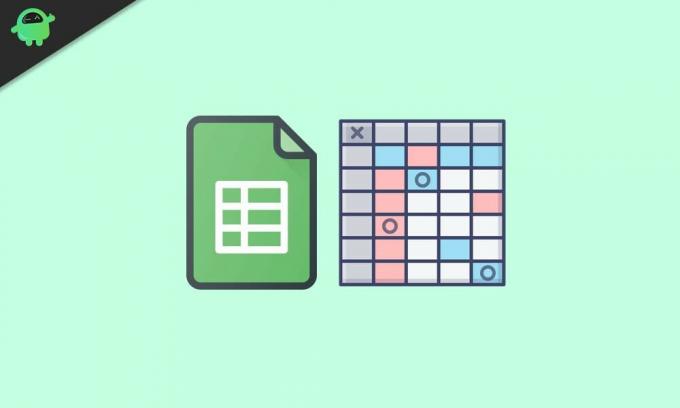
Wie wechsle ich Diagrammachsen in Google Sheets?
Öffnen Sie zunächst die Blätter, in denen Sie das Diagramm haben, das Sie bearbeiten möchten. Klicken Sie dann auf das Diagramm und dann oben auf das Dreipunktsymbol. Klicken Sie in der Liste der angezeigten Optionen auf die Option "Diagramm bearbeiten". Alternativ können Sie auch mit der rechten Maustaste auf das Diagramm klicken und dann die Option Datenbereich auswählen. Dadurch wird das Diagrammeditor-Menü auf der rechten Seite geöffnet. Sie können sogar direkt auf das Diagramm doppelklicken, und selbst das öffnet das Diagrammeditor-Menü.
Auf der Registerkarte "Setup" des Bedienfelds "Diagrammeditor" finden Sie die Optionen "X-Achse" und "Serie". Die erste Spalte unter der „X-Achse“ ist die X-Achse des Diagramms, und die erste Spalte unter der „Serie“ ist die Y-Achse des Diagramms. Um nun die Diagrammachsen zu wechseln, müssen Sie die unter beiden Optionen aufgeführten Spalten austauschen.
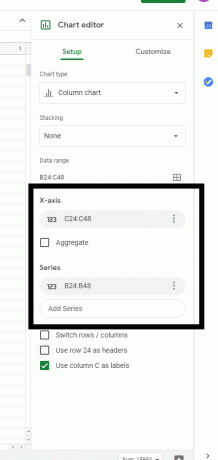
Klicken Sie auf die Spalte unter der X-Achse. Daraufhin wird eine Liste der Titel angezeigt, die Sie für Ihre X-Achse festlegen können. Wenn Sie den Titel in der Y-Achse als Titel für die X-Achse festlegen möchten, klicken Sie in der Dropdown-Liste der Optionen darauf. Dann haben Sie unter Serie und X-Achse die gleichen Titel. Wiederholen Sie diesen Vorgang auch für die Option Serie. Klicken Sie auf die Spalte unter der Serie und wählen Sie dann den Titel aus, den Sie für Ihre Y-Achse festlegen möchten.
Wenn Sie also die Titel auf diese Weise austauschen, können Sie die X-Achse und die Y-Achse eines Diagramms in Google Sheets vertauschen. Wenn Sie Fragen oder Anregungen zu diesem Handbuch haben, kommentieren Sie unten, und wir werden uns bei Ihnen melden. Lesen Sie auch unsere anderen Artikel auf iPhone Tipps und Tricks,Android Tipps und Tricks, PC-Tipps und Tricksund mehr für weitere nützliche Informationen.
Ein Technofreak, der neue Geräte liebt und immer über die neuesten Spiele und alles, was in und um die Technologiewelt passiert, informiert werden möchte. Er hat ein großes Interesse an Android und Streaming-Geräten.



